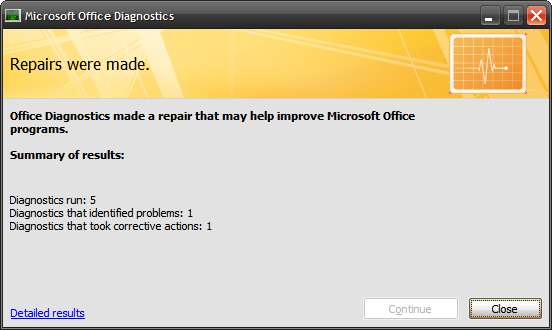Kolikrát došlo k selhání aplikace Microsoft Office nebo uzamčení systému? Nejhoršími viníky se mi zdají být Outlook a Access.
Na mém pracovišti používáme Office 2003 a když dojde k chybě nebo problému, znamená to ztrátu času hledáním problému, provedením instalace opravy nebo úplným odinstalováním / přeinstalováním sady Office.
Windows Office 2007 má novou funkci (která nahrazuje detekci a opravu), která vám umožní diagnostikovat a opravit problémy, když se vyskytnou při vašich každodenních úkolech. Diagnostický nástroj zkontroluje protokol událostí systému Windows, pevný disk, paměť, kompatibilitu aplikací, aktualizované aktualizace Service Pack a technologii Self-Monitoring, Analysis and Reporting Technology (SMART), pokud to váš pevný disk podporuje. Vím, že to zní jako hodně, ale dovolte mi ukázat vám, jak snadné je to spustit.
Start \ Programy \ Microsoft Office \ Nástroje Microsoft Office \ Microsoft Office Diagnostics
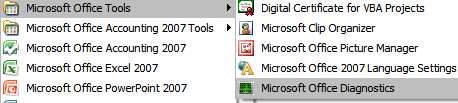
Otevře se úvodní obrazovka diagnostiky Microsoft Office. Klikněte na Pokračovat.
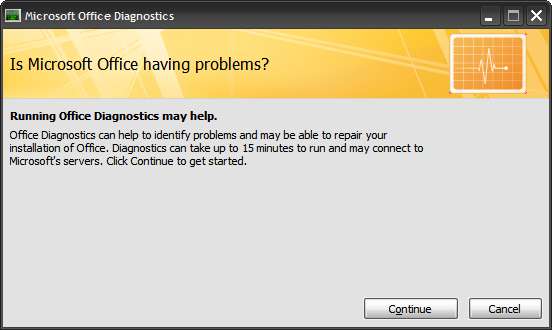
Dále se zobrazí obrazovka Spustit diagnostiku, která vám ukáže, co bude zkontrolováno, a stav každé diagnostiky. Až budete připraveni, klikněte na Spustit diagnostiku.

Během spuštění diagnostiky uvidíte stavové řádky, jak budou dokončeny jednotlivé testy. Po dokončení stiskněte Pokračovat.
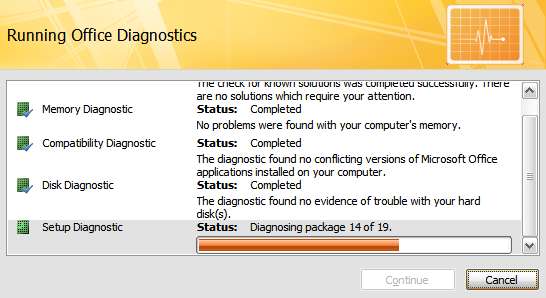
Získáte omezený detail toho, co bylo opraveno. V tomto příkladu proběhlo všech 5 diagnostických testů a jeden problém byl identifikován a opraven. Pokud jste v pořádku, uzavřete to a jste hotovi. Chcete-li získat další informace, klikněte na „Podrobné výsledky“.
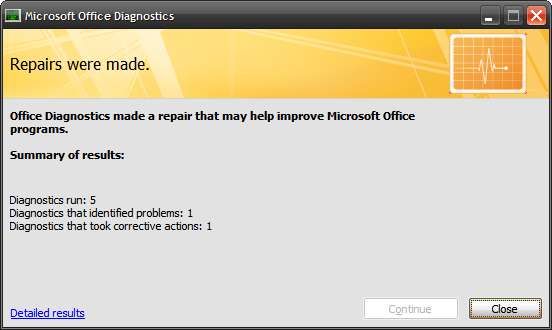
Když se podíváte blíže na podrobné informace v tomto příkladu, uvidíte, že došlo k problému s instalací a tento nástroj jej automaticky opravil.
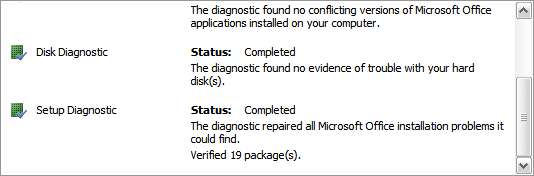
Bohužel pro správce nebo pokročilého uživatele tento nástroj „tak, jak je“, nezobrazuje konkrétní výsledky (je třeba provést další kopání). Když však spěcháte a potřebujete své aplikace zprovoznit, abyste dokončili práci, Diagnostika Microsoft Office funguje skvěle!